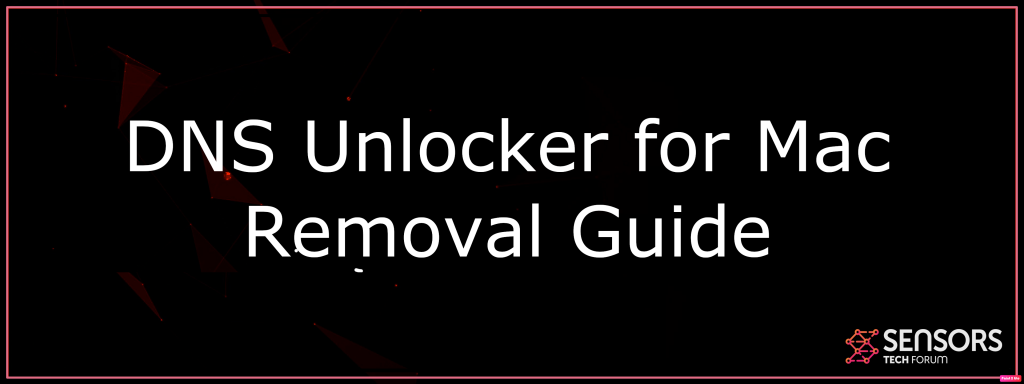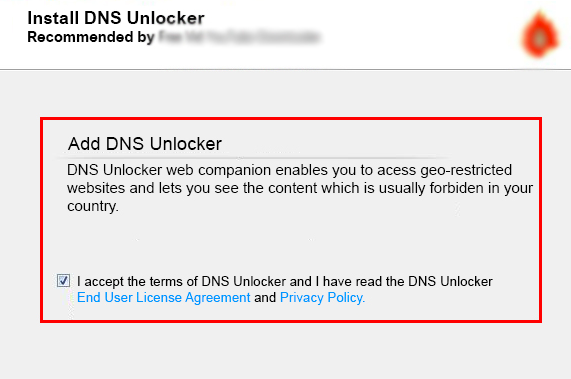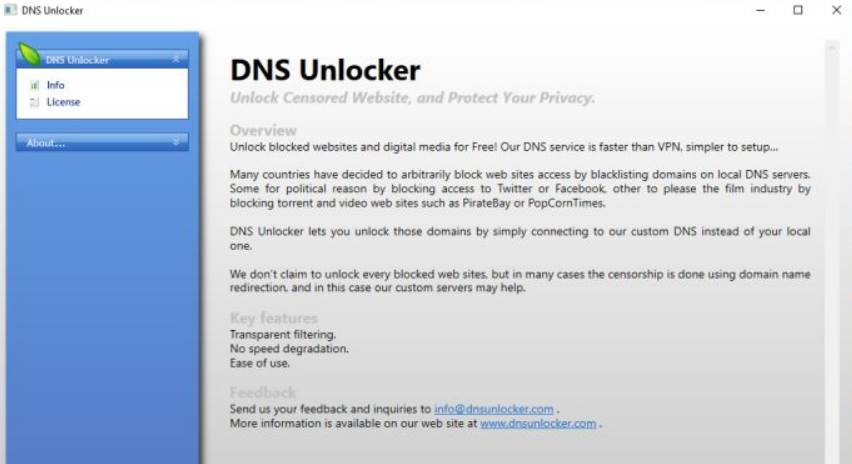Was ist DNS Unlocker für Mac?
DNS Unlocker Mac ist ein sehr aufdringliches und aggressives Adware-Programm. Es breitet sich auch heute noch aus und generiert Werbeaktionen. Unter der Hauptverteilung, Methoden sind mit gebündelten Anwendungen. Das unerwünschte Programm behauptet, geografisch begrenzte Websites zu öffnen und Ihnen gleichzeitig eine schnellere und bessere Erfahrung zu bieten. Das ist nicht wahr.
Dieser Beitrag wurde mit dem Gedanken verfasst, Ihnen zu erklären, was das unerwünschte Programm DNS Unlocker Mac ist und wie Sie es von Ihrem Mac entfernen und stoppen können “Werbung von DNS Unlocker” von auftauchen.
Wir haben uns darauf konzentriert, dass es sich um eine äußerst irritierende Software handelt, namens DNS Unlocker, was wir schon vor langer Zeit gesehen haben 2015 ist angeblich zurückgekommen 2020 mit einem neuen Setup sowie einer brandneuen Benutzeroberfläche, verspricht immer noch die gleichen betrügerischen Fälle, in denen Benutzer mit Sicherheit Zugang zu geobeschränkten Websites erhalten, wie Netflix und auch andere dieser Art durch Anpassen der DNS-Einstellungen auf den Computern des Opfers. Der DNS Unlocker Mac-Virus ist eine Art Softwareanwendung, die die Netzwerkeinstellungen auf Ihrem Computer ändert, aber es macht auch mehr als das. Das zweifelhafte Programm zeigt verschiedene Arten von Werbeaktionen an, die das Ziel haben, Sie zu Websites zu führen, die Computer nutzen, zu Internetseiten von Drittanbietern, die von diesen vermarktet werden PUP (potentiell unerwünschte Programm). In Anbetracht dessen, dass einige dieser Websites zu Betrug oder böswilligen URLs führen können, Wir empfehlen Ihnen, diesen Artikel zu lesen, da er Ihnen dabei helfen kann, mehr über DNS Unlocker Mac zu erfahren und genau zu erfahren, wie Sie ihn von Ihrem Mac-System entfernen können.
DNS Unlocker Mac
Ihr Mac-Computersystem kann langsamer werden. Ihre DNS-Adresse wird sicherlich geändert, um nur einige zu nennen. Beim Surfen im Web, Sie werden sicherlich viele Werbeinhalte sehen, die gezielt werden kann. So entfernen Sie DNS Unlocker Mac und alle Werbung in Ihren Webbrowsern, Sie müssen diesen Artikel sorgfältig lesen.
Im Herbst 2014, Das Softwareprogramm DNS Unlocker Mac wurde erstmals veröffentlicht. Als sich herausstellte und gewann eine gewisse Popularität, Einzelpersonen untersuchten, ob die vom Programm gespammten feindlichen Anzeigen gefährlich sind. Sie nannten es “Netflix DNS Unlocker”. Möglicherweise glaubten sie, dass es mit Netflix zusammenhängt, oder sie sahen nur das Logo-Design auf dem DNS-Unlocker(.) mit Website. Als Netflix und andere Dienste hatten ihre Internetseiten Region gesichert, Das DNS Unlocker Mac-Tool schien für viele Menschen ansprechend zu sein.

Threat Zusammenfassung
| Name | DNS Unlocker |
| Art | Adware |
| kurze Beschreibung | Ziel ist es, die Einstellungen auf Ihrem Mac zu ändern und möglicherweise das Standard-DNS zu ändern, damit es Browser-Weiterleitungen verursacht und verschiedene Anzeigen anzeigt. |
| Symptome | Ihr Mac und Ihr Webbrowser zeigen verschiedene Arten von Online-Werbung an, was zu einer Verlangsamung und sogar zum Einfrieren führt. |
| Verteilungsmethode | Gebündelte Downloads. Web-Seiten, die sie werben können. |
| Detection Tool |
Überprüfen Sie, ob Ihr System von Malware betroffen ist
Herunterladen
Malware Removal Tool
|
Benutzererfahrung | Abonnieren Sie unseren Forum zu Besprechen DNS Unlocker. |
DNS Unlocker Mac- Aktivität und Zweck
Schnell danach das Verständnis, wie schlecht das Programm war, kam ans Licht. Anzeigen und auch Spam wurden wie verrückt produziert, sowie Benutzer können die Softwareanwendung nicht mit einer einfachen Deinstallation entfernen. In den Diskussionsforen gab es viele Diskussionen darüber, wie die unerwünschte Anwendung beseitigt und die Einstellungen eines Computersystems wieder normalisiert werden können. In 2015, der direkte Download-Schalter am DNS-Blocker(.) com Website wurde losgeworden, und auch später im Jahr, Die Datenschutzrichtlinie wurde abgeschnitten. Geografisch begrenzte Standorte wurden eröffnet und in mehr Ländern veröffentlicht.
DNS Unlocker Mac kann zusammen mit Installationsvereinbarungen von Drittanbietern verteilt werden. Diese Adware ist sehr aufdringlich und kann die Abwehrkräfte Ihres Mac-Systems auf verschiedene Weise umgehen. Ein Bündelungsplan oder ein kostenloses Software-Installationsprogramm kann die Ursache für das Vorhandensein der Adware auf Ihrem Mac-Computersystem sein. Solche Setups können zusätzliche Komponenten für die Ratenzahlung enthalten, standardmäßig, und auch Sie könnten sich dessen nicht bewusst sein. Um dies zu vermeiden, können Sie einige erweiterte oder benutzerdefinierte Setups im Setup-Assistenten entdecken, Teile abwählen können.
Das DNS Unlocker-Programm verwendet keine herkömmlichen Installationsmethoden auf den Computersystemen von Benutzern. Das Programm in der Regel “per Anhalter” die Setup-Assistenten verschiedener anderer Programme, die üblicherweise heruntergeladen und kostenlos online installiert werden. Diese Programme können entspannte Systemoptimierer sein, Torrent-Download-Software, Media Player und andere Assistenten-Softwareanwendungen, die von Internetseiten von Drittanbietern kostenlos heruntergeladen werden können.
Angesichts der Tatsache, dass bei diesen Programmen möglicherweise die Installationsprogramme geändert wurden, Sie können DNS Unlocker enthalten, das ihnen bei ihren Setup-Aktionen zur Verfügung gestellt wurde, ähnlich dem folgenden:
Dies ist jedoch nicht die einzige Methode, mit der DNS Unlocker Mac Kunden betritt’ Computersysteme. Das DNS Unlocker-Programm verfügt möglicherweise auch über ein eigenes Installationsprogramm, wenn es von seiner eigenen Internetseite oder von Websites, auf denen es als praktisches Gerät beworben wird, heruntergeladen und installiert wird. Das Installationsprogramm sieht wie folgt aus:
DNS Unlocker Mac wird als praktische Software beworben, wie in der Beschreibung des Softwarekonfigurationsassistenten angegeben:
„DNS Unlocker
Schalte zensierte Website und Schützen Sie Ihre PrivatsphäreÜberblick
Schalen blockierten Websites und digitale Medien für Free! Unser DNS-Dienst ist schneller als VPN, einfacher Aufbau ...Viele Länder haben beschlossen, willkürlich Websites Zugriff zu blockieren, indem Domänen auf lokalen DNS-Server eine schwarze Liste. Einige aus politischen Gründen durch Sperrung des Zugangs zu Twitter oder Facebook, andere durch die Blockierung Wildbach- und Video-Websites wie Pirate Bay oder PopCornTimes die Filmindustrie zu gefallen.
Mit DNS Unlocker Mac können Sie diese Domains entsperren, indem Sie einfach eine Verbindung zu unserem benutzerdefinierten DNS anstelle Ihres lokalen DNS herstellen.
Wir behaupten nicht, alle blockierten Websites zu entsperren, aber in vielen Fällen wird die Zensur mit Domain-Namen Umleitung erfolgt, und in diesem Fall, Unsere benutzerdefinierten Server können helfen.
-Hauptmerkmale
-transparente Filter.
-Kein Geschwindigkeitsabbau.
-Einfache Bedienung.“
Außerdem kann dieses Programm als legitimer Helfer fungieren, der Ihr Surferlebnis im Internet verbessert, es kann mehr als das tun. Indem Sie Sie an den Webserver der Designer anschließen, Sie können Ihren Mac für Ihre Informationen zu einem völlig neuen Grad an Problemen öffnen.
DNS Unlocker Mac kann mithilfe von Websites mit nicht identifizierten Anfängen verteilt werden, insbesondere wenn sie Umleitungslinks hosten. Klicken Sie auf verschiedene Anzeigen wie Banner, Popups oder In-Text-Anzeigen sind eine weitere Methode, mit der die unerwünschte Anwendung auf Ihren Computer zugreifen kann. Möglicherweise gibt es auch andere Ansätze für die Verbreitung der Adware. Einer der häufigsten betroffenen Internetbrowser ist: Mozilla Firefox, Google Chrome, Safari, Opera und andere.
DNS Unlocker Mac ist ein alter, aber immer noch funktionierende Plattform. Das Softwareprogramm wird nicht mehr direkt mit seinem Hauptdomänennamen verwendet. Trotzdem, Es findet immer wieder brandneue Kunden, um ihre Computersystem-Tools zu gefährden. So aufdringlich und feindselig wie zuvor zu sein, bleibt dieses Adware-Programm erfolgreich.
DNS Unlocker Mac hatte zahlreiche Iterationen als die letzte Variante der DNS Unlocker-Variante 1.4.
Ausführbare Prozessdateien im Zusammenhang mit DNS Unlocker haben Versionen und die Namen amerikanischer Städte und auch damit verbundener Städte:
- DNSpallenville
- DNSridgewood
- DNSlockington
- DNSnewville (a.k.a. DNS Unlocker 1.4).
Anzeigen aus dem unerwünschten Programm können sofort identifiziert werden, wenn sie unter diesen Texten enthalten sind:.
- Anzeigen von DNS-Unlocker.
- Anzeige von DNS Unlocker.
- Bereitgestellt von DNS Unlocker.
- Ad von DNS Unlocker.
- Ad von DNS Unlocker.
- Mit freundlicher Unterstützung von DNS-Unlocker.
Sie können über Weiterleitungen, die an den berüchtigten DNS-Unlocker angehängt sind, zu vielen verschiedenen Websites gelangen. Der Marketinginhalt von DNS Unlocker Mac kann überall im Internet in Form von Popups angezeigt werden, In-Text-Web-Links, Pop-Unders, Banner, interstitielle, Übergangs-Anzeigen oder andere.
Die Datenschutzrichtlinie von DNS Unlocker Mac wurde seit Mai nicht mehr aktualisiert, 2015. Ein wenig unklar in der Methode, aus der es besteht, Der Plan macht deutlich, dass die Website, Dienstleistungen, und auch mit DNS Unlocker verknüpfte Anwendungen sammeln Details. Zudem, In einigen Szenarien werden die Informationen an Dritte weitergegeben.
Anzeigen können jederzeit in Ihren Internetbrowsern geschaltet werden.
Vertrauliche Daten können anderen Dritten angezeigt werden (bestehend aus Kaufleuten, Werbung Netzwerke, Werbegeschäft, Unternehmen, Medien und andere interessierte Parteien) in einem der oben genannten Szenarien, sowie zum Zwecke der Einrichtung oder Bereitstellung von Werbung (ob mit unseren Lösungen, oder Lösungen anderer Dritter).
Informationen, die vom DNS Unlocker Mac gesammelt werden, gemäß seinem persönlichen Datenschutzplan:.
- Ihre Software und auch Ausrüstungsspezifikationen.
- Ihr Browser Typ.
- Ihre geografische Lage.
- Ihre Webbrowser-Variante.
- Ihr Betriebssystem.
- Version des Betriebssystems.
- Ihre Sprachauswahl.
Im Plan, es ist zusammengesetzt, dass alle Details auf unbestimmte Zeit aufbewahrt werden, es sei denn, ein Benutzer ruft das DNS-Supportteam per E-Mail an und fordert, dass diese Informationen entfernt werden.
DNS Unlocker Mac erklärt, dass nur anonyme Daten gesammelt werden, das ist aber nicht real, aufgrund dessen hat Zugriff auf DNS-Setups. Von dort, Ihre IP-Adresse kann an die Webserver gesendet werden und Sie erkennen. Ganz zu schweigen davon, dass Ihre physische Adresse zusätzlich akkumuliert ist und das Erkennen Ihres Platzes möglicherweise ausreicht, um Sie zu verfolgen. Alle diese Informationen werden verschiedenen Dritten angeboten, die nicht in der Richtlinie erwähnt werden und auch unbekannt bleiben. Wenn Sie nicht möchten, dass Ihre Privatsphäre beeinträchtigt oder auf diese Weise genutzt wird, Sie sollten in Betracht ziehen, DNS Unlocker zu entfernen.
Befreien Sie sich vollständig von Ihrem Mac von DNS Unlocker
DNS Unlocker Mac ist sehr aggressiv und das bloße Entfernen einiger Daten funktioniert möglicherweise nicht, um sie dauerhaft zu entfernen. Wenn Sie es versuchen wollen, Sie können es manuell von Ihrem Computersystem entfernen, indem Sie die unten angegebene ausführliche Anleitung zum Entfernen befolgen. Falls die manuelle Eliminierungsmethode DNS Unlocker und alle seine Dateien nicht vollständig entfernt, Dann sollten Sie mit einem innovativen Anti-Malware-Gerät nach jeglichen Resten suchen und diese auch beseitigen. Ein solches Tool kann Ihr Computersystem auch in Zukunft sicherer machen.
Schritte zur Vorbereitung vor dem Entfernen:
Vor dem Starten Sie die folgenden Schritte folgen, darauf hingewiesen werden, dass Sie sollten zunächst die folgenden Vorbereitungen tun:
- Sichern Sie Ihre Dateien, falls das Schlimmste passiert.
- Achten Sie darauf, ein Gerät mit dieser Anleitung auf standy haben.
- Bewaffnen Sie sich mit Geduld.
- 1. Suchen Sie nach Mac-Malware
- 2. Deinstallieren Sie riskante Apps
- 3. Bereinigen Sie Ihre Browser
Schritt 1: Suchen Sie nach DNS Unlocker-Dateien und entfernen Sie sie von Ihrem Mac
Wenn Sie mit Problemen konfrontiert, auf Ihrem Mac als Folge unerwünschten Skripte und Programme wie DNS Unlocker, der empfohlene Weg, um die Bedrohung zu beseitigen ist durch ein Anti-Malware-Programm. SpyHunter für Mac bietet erweiterte Sicherheitsfunktionen sowie andere Module, die die Sicherheit Ihres Mac verbessern und ihn in Zukunft schützen.

Schnelle und einfache Anleitung zum Entfernen von Mac-Malware-Videos
Bonusschritt: So machen Sie Ihren Mac schneller?
Mac-Rechner unterhalten wahrscheinlich das schnellste Betriebssystem auf dem Markt. Noch, Macs werden manchmal langsam und träge. Die folgende Videoanleitung untersucht alle möglichen Probleme, die dazu führen können, dass Ihr Mac langsamer als gewöhnlich ist, sowie alle Schritte, die Ihnen helfen können, Ihren Mac zu beschleunigen.
Schritt 2: Deinstallieren DNS Unlocker und entfernen Sie die zugehörigen Dateien und Objekte
1. hit the ⇧ + ⌘ + U Tasten zum Öffnen von Dienstprogrammen. Eine andere Möglichkeit besteht darin, auf „Los“ zu klicken und dann auf „Dienstprogramme“ zu klicken., wie das Bild unten zeigt:

2. Suchen Sie den Aktivitätsmonitor und doppelklicken Sie darauf:

3. Im Activity Monitor sucht verdächtige Prozesse, gehören, oder DNS Unlocker bezogenen:


4. Klicken Sie auf die "Gehen" Taste erneut, aber diesmal wählen Sie Anwendungen. Eine andere Möglichkeit ist mit den ⇧+⌘+A Tasten.
5. Im Menü Anwendungen, sucht jede verdächtige App oder eine App mit einem Namen, ähnlich oder identisch mit DNS Unlocker. Wenn Sie es finden, Klicken Sie mit der rechten Maustaste auf die App und wählen Sie "In den Papierkorb verschieben".

6. Wählen Accounts, Danach klicken Sie auf die Login Artikel Vorliebe. Ihr Mac zeigt Ihnen dann eine Liste der Elemente, die automatisch gestartet werden, wenn Sie sich einloggen. Suchen Sie nach verdächtigen Anwendungen identisch oder ähnlich DNS Unlocker. Aktivieren Sie die App, deren automatische Ausführung Sie beenden möchten, und wählen Sie dann auf aus Minus („-“) Symbol, um es zu verstecken.
7. Entfernen Sie alle verbleibenden Dateien, die möglicherweise mit dieser Bedrohung zusammenhängen, manuell, indem Sie die folgenden Teilschritte ausführen:
- Gehe zu Finder.
- In der Suchleiste den Namen der Anwendung, die Sie entfernen möchten,.
- Oberhalb der Suchleiste ändern, um die zwei Drop-Down-Menüs "Systemdateien" und "Sind inklusive" so dass Sie alle Dateien im Zusammenhang mit der Anwendung sehen können, das Sie entfernen möchten. Beachten Sie, dass einige der Dateien nicht in der App in Beziehung gesetzt werden kann, so sehr vorsichtig sein, welche Dateien Sie löschen.
- Wenn alle Dateien sind verwandte, halte das ⌘ + A Tasten, um sie auszuwählen und fahren sie dann zu "Müll".
Für den Fall, können Sie DNS-Unlocker nicht entfernen über Schritt 1 über:
Für den Fall, können Sie nicht die Virus-Dateien und Objekten in Ihren Anwendungen oder an anderen Orten finden wir oben gezeigt haben, Sie können in den Bibliotheken Ihres Mac für sie manuell suchen. Doch bevor dies zu tun, bitte den Disclaimer unten lesen:
1. Klicke auf "Gehen" und dann "Gehe zum Ordner" wie gezeigt unter:

2. Eintippen "/Library / LauchAgents /" und klicke auf Ok:

3. Löschen Sie alle die Virus-Dateien, die ähnlich oder die gleichen Namen wie DNS Unlocker haben. Wenn Sie glauben, dass es keine solche Datei, lösche nichts.

Sie können die gleiche Prozedur mit den folgenden anderen Bibliothek Verzeichnisse wiederholen:
→ ~ / Library / Launchagents
/Library / LaunchDaemons
Spitze: ~ ist es absichtlich, denn es führt mehr LaunchAgents- zu.
Schritt 3: Entfernen Sie DNS Unlocker - bezogenen Erweiterungen von Safari / Chrom / Firefox









DNS Unlocker-FAQ
Was ist DNS Unlocker auf Ihrem Mac??
Die DNS-Unlocker-Bedrohung ist wahrscheinlich eine potenziell unerwünschte App. Es besteht auch die Möglichkeit, dass es damit zusammenhängt Mac Malware. Wenn dem so ist, Solche Apps neigen dazu, Ihren Mac erheblich zu verlangsamen und Werbung anzuzeigen. Sie können auch Cookies und andere Tracker verwenden, um Browserinformationen von den auf Ihrem Mac installierten Webbrowsern abzurufen.
Können Macs Viren bekommen??
Ja. So viel wie jedes andere Gerät, Apple-Computer bekommen Malware. Apple-Geräte sind möglicherweise kein häufiges Ziel von Malware Autoren, Aber seien Sie versichert, dass fast alle Apple-Geräte mit einer Bedrohung infiziert werden können.
Welche Arten von Mac-Bedrohungen gibt es??
Laut den meisten Malware-Forschern und Cyber-Sicherheitsexperten, die Arten von Bedrohungen Bei Viren, die derzeit Ihren Mac infizieren können, kann es sich um betrügerische Antivirenprogramme handeln, Adware oder Entführer (PUPs), Trojanische Pferde, Ransomware und Krypto-Miner-Malware.
Was tun, wenn ich einen Mac-Virus habe?, Like DNS Unlocker?
Keine Panik! Sie können die meisten Mac-Bedrohungen leicht beseitigen, indem Sie sie zuerst isolieren und dann entfernen. Ein empfehlenswerter Weg, dies zu tun, ist die Verwendung eines seriösen Anbieters Software zum Entfernen von Schadsoftware Das kann die Entfernung automatisch für Sie erledigen.
Es gibt viele Anti-Malware-Apps für Mac, aus denen Sie auswählen können. SpyHunter für Mac ist eine der empfohlenen Mac-Anti-Malware-Apps, das kann kostenlos scannen und alle Viren erkennen. Dies spart Zeit für das manuelle Entfernen, das Sie sonst durchführen müssten.
How to Secure My Data from DNS Unlocker?
Mit wenigen einfachen Aktionen. Zuallererst, Befolgen Sie unbedingt diese Schritte:
Schritt 1: Finden Sie einen sicheren Computer und verbinden Sie es mit einem anderen Netzwerk, nicht der, mit dem Ihr Mac infiziert war.
Schritt 2: Ändern Sie alle Ihre Passwörter, ausgehend von Ihren E-Mail-Passwörtern.
Schritt 3: Aktivieren Zwei-Faktor-Authentifizierung zum Schutz Ihrer wichtigen Konten.
Schritt 4: Rufen Sie Ihre Bank an Ändern Sie Ihre Kreditkartendaten (Geheim Code, usw.) wenn Sie Ihre Kreditkarte für Online-Einkäufe gespeichert oder Online-Aktivitäten mit Ihrer Karte durchgeführt haben.
Schritt 5: Stellen Sie sicher, dass Rufen Sie Ihren ISP an (Internetprovider oder -anbieter) und bitten Sie sie, Ihre IP-Adresse zu ändern.
Schritt 6: Ändere dein WLAN Passwort.
Schritt 7: (Fakultativ): Stellen Sie sicher, dass Sie alle mit Ihrem Netzwerk verbundenen Geräte auf Viren prüfen und diese Schritte wiederholen, wenn sie betroffen sind.
Schritt 8: Installieren Sie Anti-Malware Software mit Echtzeitschutz auf jedem Gerät, das Sie haben.
Schritt 9: Versuchen Sie, keine Software von Websites herunterzuladen, von denen Sie nichts wissen, und halten Sie sich von diesen fern Websites mit geringer Reputation im allgemeinen.
Wenn Sie diesen Empfehlungen folgen, Ihr Netzwerk und Ihre Apple-Geräte werden wesentlich sicherer vor Bedrohungen oder informationsinvasiver Software und auch in Zukunft virenfrei und geschützt.
Weitere Tipps finden Sie auf unserer MacOS-Virus-Bereich, Hier können Sie auch Fragen stellen und Kommentare zu Ihren Mac-Problemen abgeben.
Über die DNS Unlocker-Forschung
Die Inhalte, die wir auf SensorsTechForum.com veröffentlichen, Diese Anleitung zum Entfernen von DNS Unlocker ist enthalten, ist das Ergebnis umfangreicher Recherchen, harte Arbeit und die Hingabe unseres Teams, um Ihnen bei der Behebung des spezifischen macOS-Problems zu helfen.
Wie haben wir die Recherche zu DNS Unlocker durchgeführt??
Bitte beachten Sie, dass unsere Forschung auf einer unabhängigen Untersuchung basiert. Wir stehen in Kontakt mit unabhängigen Sicherheitsforschern, Dank dessen erhalten wir täglich Updates zu den neuesten Malware-Definitionen, einschließlich der verschiedenen Arten von Mac-Bedrohungen, insbesondere Adware und potenziell unerwünschte Apps (zufrieden).
Weiter, the research behind the DNS Unlocker threat is backed with Virustotal.
Um die Bedrohung durch Mac-Malware besser zu verstehen, Bitte lesen Sie die folgenden Artikel, die sachkundige Details bieten.